安装系统自带音乐,Windows系统自带音乐播放器的安装与使用指南
Windows系统自带音乐播放器的安装与使用指南
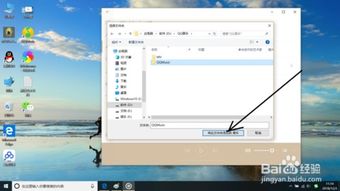
随着电脑的普及,音乐播放器已经成为我们日常生活中不可或缺的一部分。Windows系统自带的音乐播放器——Windows Media Player(简称WMP),为我们提供了便捷的音乐播放体验。本文将详细介绍如何在Windows系统中安装和使用WMP。
一、Windows Media Player简介
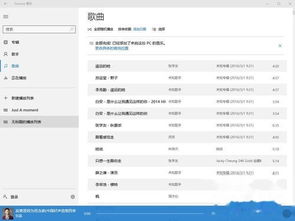
Windows Media Player是微软公司开发的一款免费音乐播放软件,自Windows 95以来,一直是Windows系统的一部分。它支持多种音频、视频和图片格式,具有播放、编辑、转换等功能,是用户日常使用中非常实用的工具。
二、安装Windows Media Player
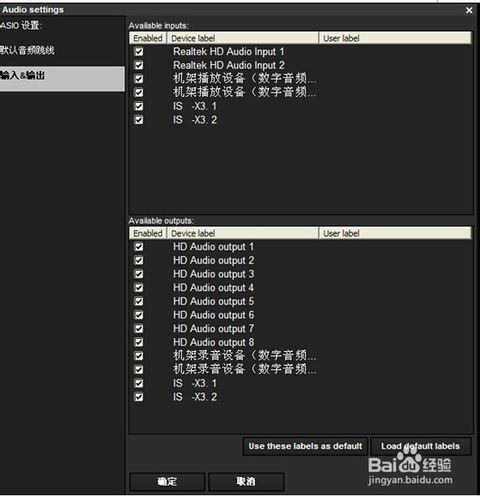
1. 打开Windows系统,点击左下角的“开始”按钮。
2. 在搜索框中输入“控制面板”,点击进入。
3. 在控制面板中,找到“程序”选项,点击进入。
4. 在“程序和功能”页面,点击左侧的“打开或关闭Windows功能”。
5. 在弹出的窗口中,找到“Windows Media Player”选项,勾选它。
6. 点击“确定”按钮,系统将自动安装Windows Media Player。
7. 安装完成后,重启电脑即可。
三、使用Windows Media Player
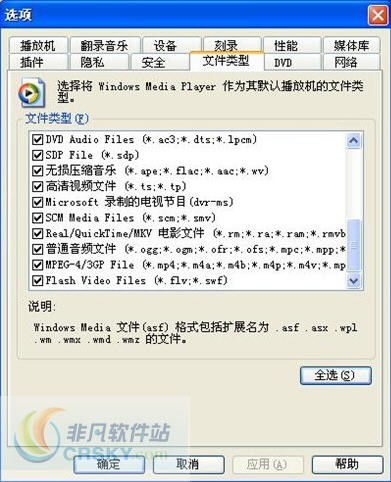
1. 打开Windows Media Player,点击“文件”菜单,选择“打开”。
2. 在弹出的对话框中,选择要播放的音乐文件,点击“打开”。
3. WMP会自动开始播放所选音乐。
4. 在播放界面,你可以通过拖动进度条来控制播放进度,点击“播放/暂停”按钮来控制播放状态。
5. WMP还支持播放列表功能,你可以创建新的播放列表,将喜欢的音乐添加到其中,方便随时播放。
四、Windows Media Player高级功能
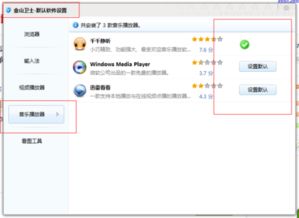
1. 音频增强:WMP支持多种音频增强功能,如均衡器、音量正常化等,可以帮助你获得更好的音质体验。
2. 视频播放:WMP也支持播放视频文件,包括常见的MP4、AVI、WMV等格式。
3. 网络广播:WMP可以接收网络广播,让你随时随地收听喜欢的电台。
4. 音乐库管理:WMP可以将你的音乐文件整理成音乐库,方便你查找和管理。
Windows Media Player是一款功能强大的音乐播放软件,它可以帮助我们轻松地播放、管理音乐文件。通过本文的介绍,相信你已经学会了如何在Windows系统中安装和使用WMP。希望这篇文章对你有所帮助。
